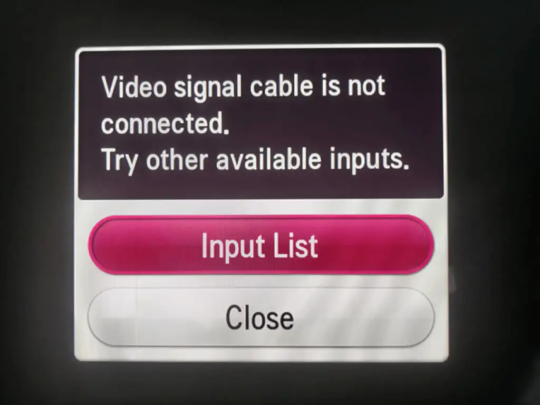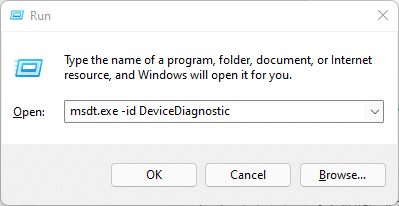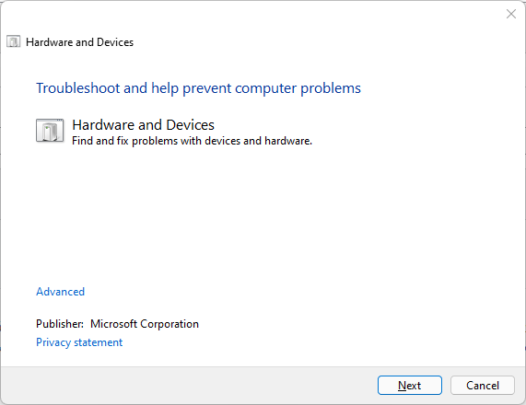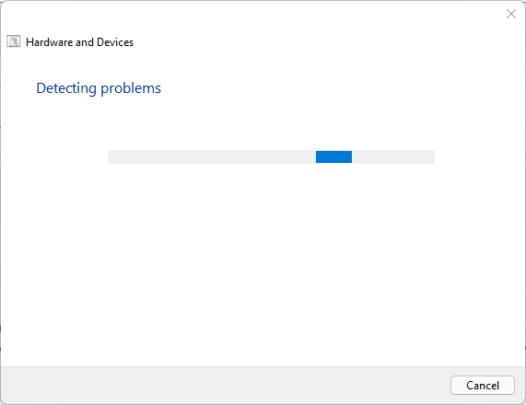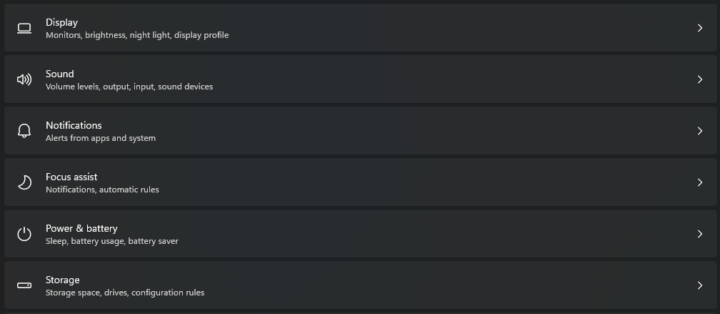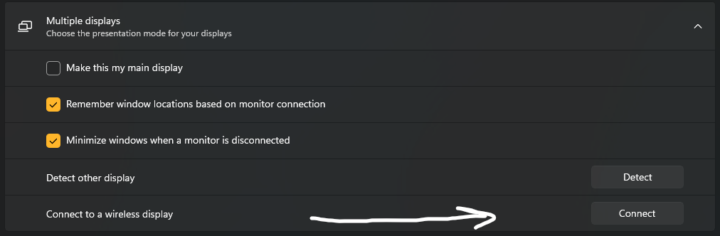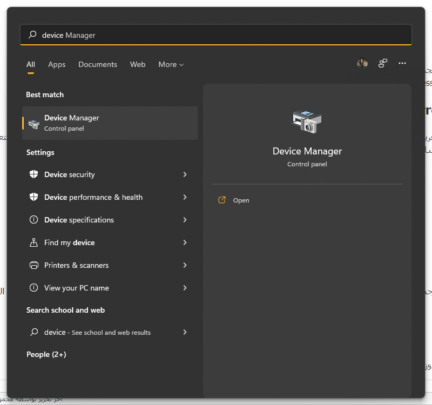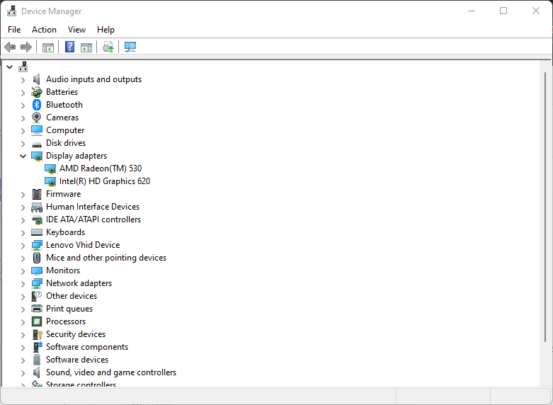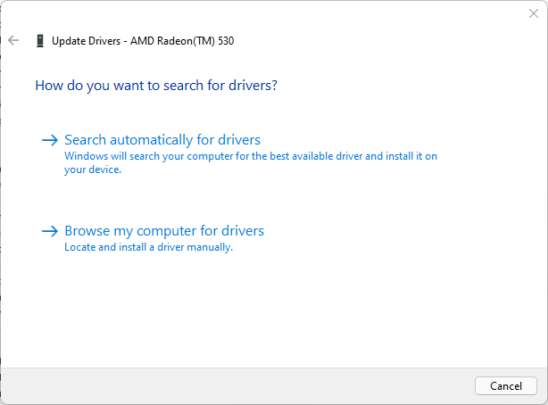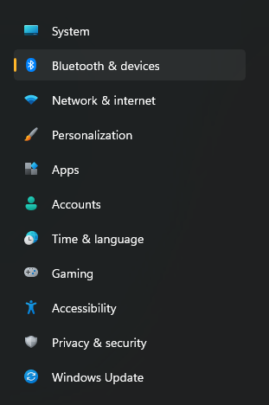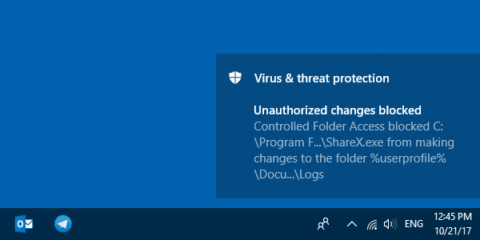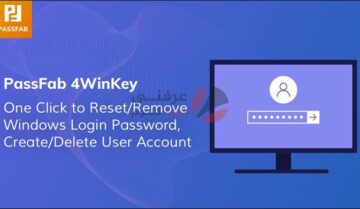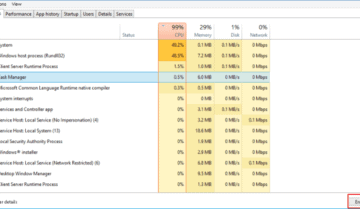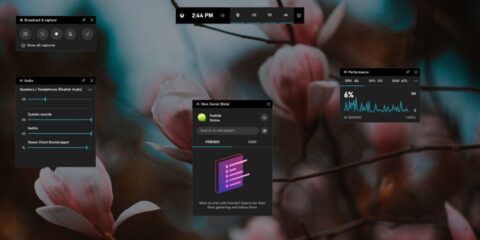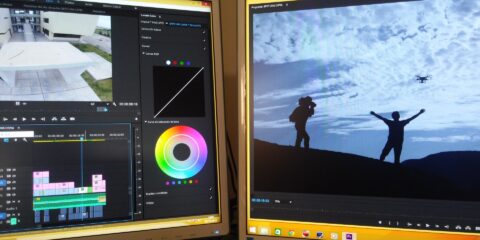
اذا واجهت مشكلة في خاصية Screen Mirroring او الـScreen cast على جهازك بنظام ويندوز 10 او 11 فهناك أسباب عديدة لهذه المشكلة، خاصية نقل الشاشة ومشاركتها عن طريق الواي فاي من الخواص التي تساعد العديد من الناس في مختلف الاستعمالات، اعني بدلًا من الإتصالات السلكية يمكنك نقل الشاشة عن طريق الانترنت، هذه الميزة استعملها بشكل خاص مع التابلت الخاص بي عندما أشارك شاشتي واستعمل التابلت كشاشة إضافية للابتوب، دعنا نحاول حل هذه المشكلة معًا.
تأكد من الشاشة
الوصول سريعاً لـ :
في حالة انك تستعمل كابل HDMI لتتصل بالشاشة فالسبب الأول قد يكون لأن المصدر الذي تعرض الشاشة من عليه مختلف، اعني يمكن ان تكون الشاشة مثلًا بمدخلين HDMI، وانت تتصل بالمدخل الثاني بينما الشاشة تنتظر البيانات من المصدر الأول، فالخطوة الأولى يجب ان تتأكد ان الشاشة مضبوطة على المصدر المطلوب، يمكنك القيام بذلك عن طريق الشاشة نفسها وأزرار الشاشة نفسها.
استعمال مصحح الأخطاء Troubleshoot
مصحح الأخطاء يمكنه اصلاح الأخطاء العشوائية التي تظهر على ويندوز، في هذه النقطة نريد لمصحح الأخطاء ان يقوم بالبحث عن مشكلة في التعريف الخاص بكارت الشاشة هنا، مصحح الأخطاء التلقائي سيقوم بالبحث عن المشاكل الموجودة في التعريف واصلاحها لتلافي الأخطاء والمشاكل التي سببت لك المشكلة في الأساس، تابع معنا الخطوات
الخطوات
- اضغط على زري Windows + R
- اكتب الأمر التالي ثم اضغط Enter
- msdt.exe -id DeviceDiagnostic
- ستظهر لك شاشة مصحح الأخطاء اضغط Next
- اترك مصحح الأخطاء ليفحص الجهاز وبعد ان ينتهي قم بإعادة تشغيل الجهاز
تحقق من دعم الجهاز لخاصية Screen Mirroring
يمكن ان يكون جهازك غير داعم لهذه الخاصية في الأساس خاصة ان كان الاتصال لاسلكي، خاصية Miracast هي الخاصية المسؤولة عن هذه الميزة وهي التي تتيح لك مشاركة الشاشة لاسلكيًا، في حالة ان جهازك لا يدعم هذه الخاصية لا يمكن ان تحل المشكلة لأن المشكلة لا وجود لها، كيف تتأكد ان جهازك يدعم هذه الميزة؟
الخطوات
- افتح تطبيق اعدادات ويندوز
- اختر System
- اختر Display
- على ويندوز 10 ستجد خيار Connect to a wireless display اذا لم تجده فهذا يعني ان جهازك غير داعم
- على ويندوز 11 اضغط على Multiple Displays ستجد خيار Connect to a wireless display واذا لم تجده فهذا يعني ان جهازك غير داعم
تحديث كارت الشاشة لحل مشكلة الـ Screen Mirroring
بشكل أساسي المشكلة قد تكون في كارت الشاشة الخاص بك وفي التعريف كما حاولنا حلها بمصحح الأخطاء، لكن لماذا لا تجرب تحديث كارت الشاشة الخاص بك يمكن ان تكون النسخة التي تستعملها في الوقت الراهن بها مشكلة مسببة لك ان الـ Screen Mirroring لا يعمل، لذلك جرب ان تحدث كارت الشاشة الخاص بك.
الخطوات
- افتح قائمة Start واكتب Device manager
- ابحث عن خيار Display Adapters
- اضغط بزر الفأرة الأيمن على كارت الشاشة الخاصة بك
- اختر Update Driver واترك الجهاز لتحديث الكارت
اعد توصيل الشاشة
خطوة إضافية ممكنة هي ان تزيل الشاشة من الأجهزة وتعيد توصيلها من جديد كأنك تقوم بتوصيل الشاشة لأول مرة، من شأن هذه الخطوة ضبط الإشارة بين الشاشة والكمبيوتر من جديد فإن كانت المشكلة ليست من كارت الشاشة فربما في اشارة الاتصال بينهما، كيف ذلك؟
الخطوات
- افتح تطبيق الإعدادات Settings
- اختر Devices “على ويندوز 10” او Bluetooth & Devices “على ويندوز 11”
- ستجد اسم الشاشة أمامك اضغط عليها واختر Remove Device
حل مشكلة Screen Mirror على ويندوز 10 و11
حل هذه المشكلة يكمن في كارت الشاشة واتصال اللابتوب بشاشة خارجية بشكل او بآخر، لذلك جرب ان تثبت التعريف المضبوط لكارت الشاشة الخاص بك، جرب ان تعيد تثبيته، في حالة ان هذا المقال لم ينجح معك فإعادة التثبيت او تغيير نسخة ويندوز قد تساعدك في حل هذه المشكلة، جرب الحلول المذكرة وستحلها بنسبة كبيرة.